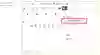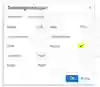Film på hur du skapar en tabell
Skapa en tabell
För att skapa en tabell klickar du på tabellsymbolen i editorn.

Välj hur många rutor du vill ha i din tabell. Det går att lägga till rader och kolumner i efterhand.
Cellerna anpassas efter längden på texten i dem.
Skapa en rubrik
Alla tabeller måste ha en rubrik. Det är nödvändigt för att användare med uppläsande hjälpmedel ska förstå tabellens innehåll. Rubriken ska vara en kort beskrivning av vad tabellen handlar om.
Gör så här för att lägga till en rubrik:
- Ställ markören i den översta raden.
- Klicka på tabellikonen och gå in på Tabellegenskaper.
- Bocka i fältet efter Rubrik och välj Ok.
- Skriv in tabellens rubrik i den rad som skapas ovanför tabellen.
- Tabellrubrik skrivs automatiskt med stora bokstäver.
Skapa huvudceller i tabellen
En huvudcell är en cell som innehåller en rubrik för efterföljande celler. En huvudcell är röd på 1177.se.
Gör så här för att skapa huvudceller:
- Markera cellerna i den översta raden.
- Klicka på tabellikonen och gå in på Rad, och välj Radegenskaper.
- Välj Huvud som Radtyp.
- Markera cellerna i den översta raden igen.
- Klicka på tabellikonen och gå in på Cell, och välj Cellegenskap.
- Välj Huvudcell som Celltyp.
Avsluta med att klicka på Publicera.
Ange riktningen för rubriken i en huvudcell
I en huvudcell kan det finnas en radrubrik eller en kolumnrubrik. Radrubriker anger rubriken för en vågrät rad. Kolumnrubriker anger rubriken för en lodrät kolumn.
Gör så här för att ange rubrikernas riktning:
- Ställ dig i en cell för en radrubrik eller en kolumnrubrik.
- Klicka på tabellikonen i editorns verktygsfält.
- Klicka på Cell och välj Cellegenskaper.
- Välj Celltyp: Huvudcell.
- Välj Omfång: Kolumn, om det är en kolumnrubrik för celler i en lodrät rad. Välj Omfång: Rad, om det är en radrubrik för celler i en vågrät rad.
- Klicka på Ok.
Avsluta med att klicka på Publicera.
Du behöver ange riktningen för varje radrubrik och kolumnrubrik i tabellen. Detta är nödvändigt för att användare med uppläsande hjälpmedel ska uppfatta hur tabellens innehåll är strukturerat. Det underlättar särskilt för användare med gravt nedsatt syn som inte kan uppfatta tabellen visuellt.
Fotnot i tabell
Fotnot är bra att ha om du till exempel ska skriva förklaringar eller källor till tabellen.
Gör så här för att skapa en fotnot:
- Infoga en ny rad längst ner i tabellen. Det gör du genom att stå i den nedersta raden och välja infoga ny rad via den panel som syns när du står i tabellen.
- Markera alla celler i raden.
- Klicka på tabellikonen och gå in på Cell, välj Sammanfoga cellerna.
- Ställ markören i de sammanfogade cellerna och klicka på tabellikonen. Gå in på Rad, och välj Radegenskaper.
- Välj Fot som Radtyp
- Klicka på Ok.
Exempel på en tabell
Här kan du se ett exempel på en tabell med rubrik, huvudceller och en fotnot.
| Huvudcell A | Huvudcell B | Huvudcell C |
|---|---|---|
| Här är en fotnot. | ||
| 1 | 2 | 3 |
| 4 | 5 | 6 |
Exempel på utfallande tabell
För att skapa en utfallande tabell markerar du tabellen och klickar du på tabellikonen. Gå in på tabellegenskaper, välj Utfallande vid rubriken Klass.
| Huvudcell A | Huvudcell B | Huvudcell C |
|---|---|---|
| Här är en fotnot | ||
| 1 | 2 | 3 |
| 4 | 5 | 6 |